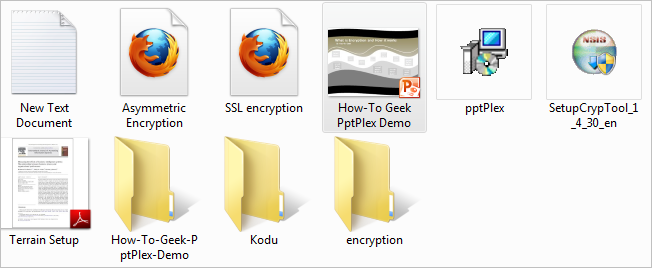معظم الناس لديهم أكثر من حساب بريد إلكتروني واحد وإذا كنت تستخدم Gmail ، فمن السهل إعداد الأشياء حتى يمكن الوصول إلى جميع رسائلك في نفس المكان. ولكن إذا كنت تفضل الاحتفاظ بالأشياء "مع بعضها البعض منفصلة" ، فقد تساعدك ميزة "مختبرات البريد الوارد المتعددة" على التعامل مع رسائل البريد الإلكتروني بكفاءة أكبر.
لقد تراكمت العديد من عناوين البريد الإلكترونيالسنوات ، بما في ذلك - للعار! - عنوان Hotmail الذي أكره أن أتخلص منه. ليس هناك ارتباط عاطفي بخدمة البريد الإلكتروني من Microsoft ، ولكنه عنوان تم استخدامه للتسجيل في العديد من الحسابات والنشرات الإخبارية عبر الإنترنت ومن الأسهل تصفية هذه الرسائل الإلكترونية ببساطة إلى Gmail بدلاً من متابعة Outlook.com أو قضاء الوقت. لتغيير العنوان المرتبط بالعديد من الحسابات.
تصفية والجمع
النقطة المهمة هي أن الكثير منا لديه عنوانان بريد إلكتروني على الأقل ، وقد سبق أن بحثنا كيف يمكن الجمع بين كل هذه العناصر في صندوق بريد Gmail واحد.

لتسهيل تحديد رسائل البريد الإلكتروني التي لديهاتم إرسالها إلى حساب معين ، يمكنك اتخاذ خطوة في إعداد عوامل التصفية بحيث يتم تعيين العلامات الملائمة لرسائل البريد الإلكتروني المطابقة لمعايير معينة بنفس الطريقة التي تقوم بها بتصفية أي رسائل بريد إلكتروني أخرى تصل إلى صندوق الوارد الخاص بك.

لكن إلى حد ما ، تتراكم جميعًايمكن أن تكون رسائل البريد الإلكتروني بهذه الطريقة ساحقة قليلاً. تعد صناديق الوارد المتعددة إحدى ميزات Google Labs التي تمكنك من الحصول على أفضل ما في العالمين. لا يزال بإمكانك تلقي جميع رسائل البريد الإلكتروني الخاصة بك في حساب Gmail نفسه ، ولكن يمكن تقسيم صندوق الوارد الخاص بك في عدد من صناديق البريد الفرعية للمساعدة في فصل الأشياء قليلاً.
البريد الوارد المتعدد
تسجيل الدخول إلى حساب Gmail الخاص بك ، انقر فوق رمز الترسأعلى يمين الصفحة أسفل صورة المستخدم الخاصة بك وانقر فوق "إعدادات". انتقل إلى قسم الميزات الاختبارية وانتقل لأسفل حتى تجد إدخال البريد الوارد المتعدد - أو يمكنك البحث عنه.

حدد خيار "تمكين" ، ثم قم بالتمرير لأسفل إلى أسفل الصفحة حيث تحتاج إلى النقر فوق الزر "حفظ التغييرات".
عند إعادة تحميل صندوق الوارد الخاص بك ، ستجد أنه يحتوي علىتم تقسيمه إلى عدد من الأقسام مع صندوق بريد منفصل يسحب الرسائل التي قمت بنجمة ويسردها معًا. ولكن ما يهمنا هو تخصيص الوظيفة الإضافية بحيث يتم تجميع رسائل البريد الإلكتروني وفقًا لعنوان البريد الإلكتروني الذي تم إرساله إليه.
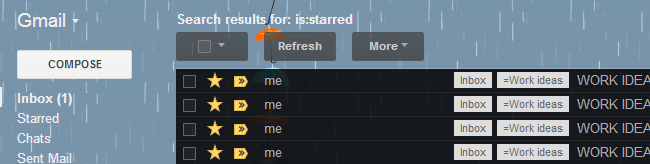
ارجع إلى قسم الإعدادات في Gmail حيث أنتسيجد الآن علامة تبويب البريد الوارد المتعدد في الجزء العلوي من الصفحة. يمكنك تكوين ما يصل إلى خمسة أجزاء إضافية ليتم عرضها في حسابك ، ويمكن إعداد كل منها لعرض رسائل البريد الإلكتروني التي تطابق عبارات البحث التي تحددها.
باستخدام عمليات البحث
لعرض رسائل البريد الإلكتروني التي تم إرسالها إلى عنوان بريد إلكتروني معين في أحد الأجزاء ، أدخل استعلام البحث ‘إلى: (email@address.com ،) في المربع الأول وقم بإضافة عنوان إذا أردت.

سيتم إرجاعك إلى صندوق الوارد الخاص بك وسيتم عرض الأجزاء التي اخترتها أعلى صندوق الوارد الرئيسي.

بالطبع ، يمكنك إضافة أكبر عدد ممكن أو عدد قليل من الأجزاءتريد ويمكنك أيضًا ضبط عدد الرسائل التي تظهر على كل صفحة في جزء. في شاشة الإعداد ، قم فقط بتغيير خيار "الحد الأقصى لحجم الصفحة".
هنا يمكنك أيضًا اختيار مكان وضع اللوحات الإضافية. بشكل افتراضي ، ستتم إضافتها أعلى البريد الوارد ، ولكن يمكن أيضًا نقلها إلى اليمين أو أسفل الشاشة بدلاً من ذلك.

مع شاشات عريضة الآن القاعدة ، يمكنكتجد جيدًا أن اختيار عرض الأجزاء على يمين صندوق الوارد الخاص بك أمر منطقي للغاية من حيث استخدام المساحة ، ولكن هذا على حساب عرض سطر الموضوع - الخيار لك.

يمكنك أيضًا تجربة استخدام مجموعة من معلمات البحث لإدارة علبة الوارد الخاصة بك بأي طريقة تناسبك.
هل هناك ميزات Google Labs لا يمكنك العيش بدونها؟ اسمحوا لنا أن نعرف في التعليقات أدناه.